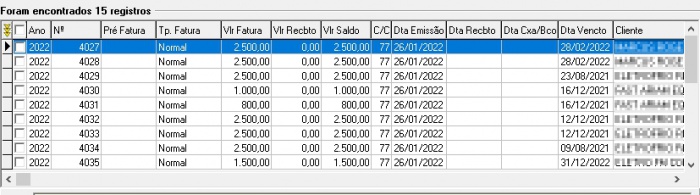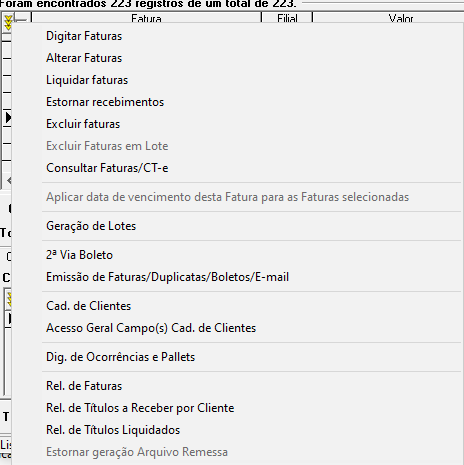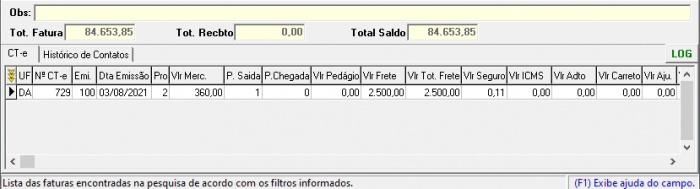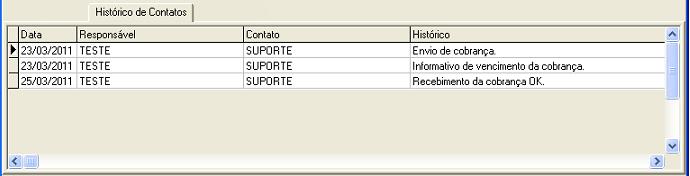Mudanças entre as edições de "Consulta de faturas sintetico"
(→Total de Registros de Faturas) |
|||
| (53 edições intermediárias de um usuário não apresentadas) | |||
| Linha 1: | Linha 1: | ||
{{DISPLAYTITLE:<span style="display: none">{{FULLPAGENAME}}</span>}} | {{DISPLAYTITLE:<span style="display: none">{{FULLPAGENAME}}</span>}} | ||
| − | Consulta de Faturas - Sintético [facfatsint] | + | =Consulta de Faturas - Sintético [facfatsint]= |
| − | <b><font size="1">(Menu: | + | <b><font size="1">(Menu: Frete > Movimentação de CTRCs > Integração NF-e com FreteFácil)</font></b> |
<br> | <br> | ||
| − | < | + | <div class="TabelaWikiPadrao"> |
| + | <table> | ||
| + | <tr> | ||
| + | <td colspan="2"><p>Esta tela permite ao usuário consultar as faturas de acordo com o preenchimento dos parâmetros informados.</p> | ||
| − | + | [[Arquivo:Consulta_Sintetico.png|center|850px]] | |
| + | </tr> | ||
| + | </table> | ||
| + | </div> | ||
| + | <!--**************************************FIM TABELA***************************************--> | ||
| − | |||
| − | |||
| − | |||
| − | |||
| − | |||
| − | |||
| − | |||
<br> | <br> | ||
| − | + | ==Parâmetros de Pesquisa== | |
| − | + | ||
<!--***********************************INICIO TABELA***************************************--> | <!--***********************************INICIO TABELA***************************************--> | ||
<div class="TabelaWikiPadrao" > | <div class="TabelaWikiPadrao" > | ||
| − | <table> | + | <table> |
| − | + | <tr> | |
| − | + | <td colspan="2"><p>Na primeira parte da tela deverão ser informados os parâmetros para filtro da pesquisa.</p> | |
| − | [[Arquivo: | + | [[Arquivo:Consulta_Sintetico_1.png|center|950px]] |
| + | </tr> | ||
| + | <tr> | ||
| + | <td width="320">Indicadores da Operação</td> | ||
| + | <td width="380">Status / Situação de Cada Fatura | ||
| + | [[Arquivo:Consulta_Sintetico_2.png]]</td> | ||
</tr> | </tr> | ||
| − | + | </table> | |
| − | + | ||
| − | + | ||
| − | + | ||
| − | + | ||
| − | + | ||
| − | + | ||
| − | + | ||
| − | + | ||
| − | + | ||
| − | + | ||
| − | + | ||
| − | + | ||
| − | + | ||
| − | + | ||
| − | + | ||
| − | + | ||
| − | + | ||
| − | + | ||
| − | + | ||
| − | + | ||
| − | + | ||
| − | + | ||
| − | + | ||
| − | + | ||
| − | + | ||
| − | + | ||
| − | + | ||
| − | + | ||
| − | + | ||
| − | + | ||
| − | + | ||
| − | + | ||
| − | + | ||
| − | + | ||
| − | + | ||
| − | + | ||
| − | + | ||
| − | + | ||
| − | + | ||
| − | + | ||
| − | + | ||
| − | + | ||
| − | + | ||
| − | + | ||
| − | + | ||
| − | + | ||
| − | + | ||
| − | + | ||
| − | + | ||
| − | + | ||
| − | + | ||
| − | + | ||
| − | + | ||
| − | + | ||
| − | + | ||
| − | + | ||
| − | + | ||
| − | + | ||
| − | + | ||
| − | + | ||
| − | + | ||
| − | + | ||
| − | + | ||
| − | + | ||
| − | + | ||
| − | + | ||
| − | + | ||
| − | + | ||
| − | + | ||
| − | + | ||
| − | + | ||
| − | + | ||
| − | + | ||
| − | + | ||
| − | + | ||
| − | + | ||
| − | + | ||
| − | + | ||
| − | + | ||
| − | + | ||
| − | + | ||
| − | + | ||
| − | </table> | + | |
</div> | </div> | ||
| − | <!--**************************************FIM TABELA | + | <!--**************************************FIM TABELA************************************** --> |
<br> | <br> | ||
| Linha 121: | Linha 42: | ||
<td width="697" colspan="2" valign="top"><p><em>Lista de todas as faturas encontradas na pesquisa de acordo com os filtros informados.</em></p> | <td width="697" colspan="2" valign="top"><p><em>Lista de todas as faturas encontradas na pesquisa de acordo com os filtros informados.</em></p> | ||
| − | [[Arquivo: | + | [[Arquivo:Consulta de Faturas.jpg|center|700px]]</td> |
</tr> | </tr> | ||
<tr> | <tr> | ||
| Linha 127: | Linha 48: | ||
<td width="380" valign="top"><p>Indica que se clicar no raio ou em uma fatura com o botão direito do mouse, abrirá um menu pop-up com as seguintes opções:</p> | <td width="380" valign="top"><p>Indica que se clicar no raio ou em uma fatura com o botão direito do mouse, abrirá um menu pop-up com as seguintes opções:</p> | ||
| − | [[Arquivo: | + | [[Arquivo:Consulta_Sintetico_3.png|center|500px]]</td> |
| − | </tr> | + | </tr> |
| + | </table> | ||
| + | </div> | ||
| + | <!--**************************************FIM TABELA***************************************--> | ||
| + | <br> | ||
| + | |||
| + | ==Totalizadores de Faturas== | ||
| + | <!--***********************************INICIO TABELA***************************************--> | ||
| + | <div class="TabelaWikiPadrao" > | ||
| + | <table> | ||
| + | <tr> | ||
| + | <td colspan="2"><p> Após cada consulta de faturas, logo abaixo dos registros listados, terão agora os totalizadores das colunas "Vlr Fatura", "Vlr Recbto" e "Vlr Saldo", conforme a quantidade de registros localizados </p> | ||
| + | |||
| + | [[Arquivo:totalizadorFaturas.jpg|center|900px]]</td> | ||
| + | </tr> | ||
<tr> | <tr> | ||
| − | <td width="320" valign="top"><p> | + | <td width="320" valign="top"><p>OBS</p></td> |
| − | <td width="380" valign="top"><p> | + | <td width="380" valign="top"><p>Observação Informada na Fatura.</p></td> |
</tr> | </tr> | ||
<tr> | <tr> | ||
| − | <td width="320" valign="top"><p> | + | <td width="320" valign="top"><p>Tot. Fatura</p></td> |
| − | <td width="380" valign="top"><p> | + | <td width="380" valign="top"><p>Totalizador dos registros Listados</p></td> |
| − | + | </tr> | |
<tr> | <tr> | ||
| − | + | <td width="320" valign="top"><p>Tot. Rebto</p></td> | |
| − | <td width="380" valign="top"><p> | + | <td width="380" valign="top"><p>Totalizador dos registros Recebidos Listados</p></td> |
| − | + | </tr> | |
<tr> | <tr> | ||
| − | + | <td width="320" valign="top"><p>Tot. Saldo</p></td> | |
| − | + | <td width="380" valign="top"><p>Totalizador dos Saldos Listados</p></td> | |
| − | + | </tr> | |
| − | + | ||
| − | + | ||
| − | + | ||
| − | <td width="380" valign="top"><p> | + | |
| − | + | ||
| − | + | ||
| − | + | ||
| − | + | ||
| − | + | ||
| − | + | ||
| − | + | ||
| − | + | ||
| − | + | ||
| − | + | ||
| − | + | ||
| − | + | ||
| − | + | ||
| − | + | ||
| − | + | ||
| − | + | ||
| − | + | ||
| − | + | ||
| − | + | ||
| − | + | ||
| − | + | ||
<tr> | <tr> | ||
| − | |||
| − | |||
</tr> | </tr> | ||
</table> | </table> | ||
| Linha 183: | Linha 91: | ||
<div class="TabelaWikiPadrao" > | <div class="TabelaWikiPadrao" > | ||
<table> | <table> | ||
| − | + | <tr> | |
| − | + | <td colspan="2"><p>Lista dos CT-e que pertencem à fatura selecionada.</p> | |
| − | [[Arquivo: | + | [[Arquivo:2ConsultadeFaturasSintetico.jpg|center|700px]]</td> |
</tr> | </tr> | ||
<tr> | <tr> | ||
| Linha 200: | Linha 108: | ||
[[Arquivo:3-hfamliti_frclogfat.jpg|center|500px]]</td> | [[Arquivo:3-hfamliti_frclogfat.jpg|center|500px]]</td> | ||
| − | + | </tr> | |
| − | + | ||
| − | + | ||
| − | + | ||
| − | + | ||
| − | + | ||
| − | + | ||
| − | + | ||
| − | + | ||
| − | + | ||
| − | + | ||
| − | + | ||
| − | + | ||
| − | + | ||
| − | + | ||
| − | + | ||
| − | + | ||
| − | + | ||
| − | + | ||
| − | + | ||
| − | + | ||
| − | + | ||
| − | + | ||
| − | + | ||
| − | + | ||
| − | + | ||
| − | + | ||
| − | + | ||
| − | + | ||
| − | + | ||
| − | + | ||
| − | + | ||
| − | + | ||
| − | + | ||
| − | + | ||
| − | + | ||
| − | + | ||
| − | + | ||
| − | + | ||
| − | + | ||
| − | + | ||
| − | + | ||
| − | + | ||
| − | + | ||
| − | + | ||
| − | + | ||
| − | + | ||
| − | + | ||
| − | + | ||
| − | + | ||
| − | + | ||
| − | + | ||
| − | + | ||
| − | + | ||
| − | + | ||
| − | + | ||
| − | + | ||
| − | + | ||
| − | + | ||
| − | + | ||
| − | + | ||
| − | + | ||
| − | + | ||
| − | + | ||
| − | + | ||
| − | + | ||
| − | + | ||
| − | + | ||
| − | + | ||
| − | + | ||
| − | + | ||
| − | + | ||
| − | + | ||
</table> | </table> | ||
</div> | </div> | ||
| Linha 306: | Linha 142: | ||
</div> | </div> | ||
<!--**************************************FIM TABELA***************************************--> | <!--**************************************FIM TABELA***************************************--> | ||
| + | <br> | ||
| + | |||
| + | =Relatórios= | ||
| + | <p class="TextoNormal" style="text-align: justify;">Não se aplica.</p> | ||
| + | <br> | ||
| + | |||
| + | =Dependência= | ||
| + | <p class="TextoNormal" style="text-align: justify;">Não se aplica.</p> | ||
| + | <br> | ||
| + | |||
| + | =Associação= | ||
| + | <p class="TextoNormal" style="text-align: justify;">Não se aplica.</p> | ||
Edição atual tal como às 16h57min de 24 de julho de 2024
Índice
Consulta de Faturas - Sintético [facfatsint]
(Menu: Frete > Movimentação de CTRCs > Integração NF-e com FreteFácil)
Esta tela permite ao usuário consultar as faturas de acordo com o preenchimento dos parâmetros informados. |
Parâmetros de Pesquisa
Na primeira parte da tela deverão ser informados os parâmetros para filtro da pesquisa. | |
| Indicadores da Operação | Status / Situação de Cada Fatura
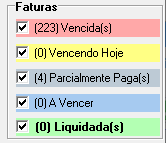 |
Total de Registros de Faturas
Lista de todas as faturas encontradas na pesquisa de acordo com os filtros informados. |
|
Menu pop-up |
Indica que se clicar no raio ou em uma fatura com o botão direito do mouse, abrirá um menu pop-up com as seguintes opções: |
Totalizadores de Faturas
Após cada consulta de faturas, logo abaixo dos registros listados, terão agora os totalizadores das colunas "Vlr Fatura", "Vlr Recbto" e "Vlr Saldo", conforme a quantidade de registros localizados |
|
OBS |
Observação Informada na Fatura. |
Tot. Fatura |
Totalizador dos registros Listados |
Tot. Rebto |
Totalizador dos registros Recebidos Listados |
Tot. Saldo |
Totalizador dos Saldos Listados |
CT-e
Lista dos CT-e que pertencem à fatura selecionada. |
|
Menu pop-up |
Indica que se clicar no raio ou em um CT-e com o botão direito do mouse, abrirá um menu pop-up. |
Botão LOG |
ATENÇÃO!
|
Histórico de Contatos
Lista do histórico de contatos com o cliente sobre a cobrança da fatura selecionada. |
|
Data |
Data em que foi efetuado o contato. |
Responsável |
Usuário responsável pelo contato com o cliente. |
Contato |
Nome da pessoa de contato. |
Histórico |
Observações sobre o contato de cobrança. |
Relatórios
Não se aplica.
Dependência
Não se aplica.
Associação
Não se aplica.